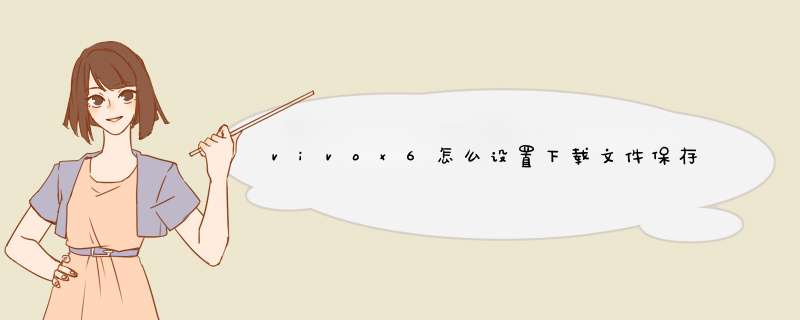
1在待机页面下,点击应用程序图标
2点击互联网图标。
3点击菜单键,然后选择设定。
4点击高级设定。
5点击默认存储器。
6选择存储卡即可。
1、进入文件管理--所有文件/SD卡中长按需要移动的文件。
2、剪切--进入SD卡/所有文件--粘贴即可。
1、找到手机i管家--软件管理--软件搬家中可以将安装在手机中的软件移至其他存储设备。
2、部分机型不支持软件移动到其他存储设备使用,或者部分软件本身也是不支持。
vivo X6这款机型是MTP模式,连接电脑是没有U盘模式的,采用MTP模式的vivo手机取消了手机U盘,即手机不区分系统空间和手机U盘空间。您可以打开MTP模式连接电脑。
手机连接MTP的方法:连接将手机先连上电脑,将任务栏下滑USB选项勾选MTP即可。
若是指的如何将安装的软件移动到其他存储空间:
安卓60及以上机型都不支持将软件移动到其他存储设备使用,也没有“数据存储位置”的菜单。
若是指的将文件在内部存储和SD卡中移动的方法 :
进入文件管理--手机存储/内部存储/所有文件--长按选中文件--剪切--进入SD卡--粘贴,即可将文件从内部存储移动到SD卡,反之可把SD卡的文件移动到内部存储。
更多使用疑惑可进入vivo官网--我的--在线客服--输入人工,咨询在线客服反馈。
vivo
X6更换拍照存储位置的方法:进入相机--按界面右上角的设置图标--点击“存储位置”即可切换。
具体操作步骤:
1、待机桌面点击相机进入
2、点击界面右上角的设置图标
3、在屏幕下方从右往左滑动
4、点击“存储位置”(显示手机图标存储路径即是手机)
5、显示SD卡图标即是保存在SD卡上
手机突然进入存储模式处理方法:
1、若手机有连接外接设备(如:电脑),请断开连接;
2、重启一下手机;
3、进入手机设置--系统管理/更多设置--备份与重置/恢复出厂设置--清除所有数据即可(此操作会删除系统空间的所有数据,包括:短信、联系人、便签等)。
温馨提示:若没有勾选格式化手机U盘或SD卡,手机U盘和SD卡中的数据都不会被删除。
操作前可备份相关数据:进入云服务--设备云备份--备份数据类型--系统数据--返回--立即备份可备份部分系统设置和桌面布局;云服务--数据同步--打开WLAN、蓝牙等可将数据同步到云服务。
若有更多疑问,可进入vivo官网/vivo商城APP--我的--在线客服或者vivo官网网页版--下滑底部--在线客服--输入人工客服进入咨询了解。
欢迎分享,转载请注明来源:品搜搜测评网

 微信扫一扫
微信扫一扫
 支付宝扫一扫
支付宝扫一扫
